如何在日历中设置提醒?Win10日历事件提醒设置方法
2022年11月30日 09:03:00
小猪
Win10教程
如何在日历中设置提醒?Win10日历事件提醒设置方法
在win10系统中,自带日历应用。除了让我们知道当前的日期和时间之外,还有一个有用的自动提醒功能。我们可以添加事件,然后到时候自动提醒。那么如何设置呢??那我们来看看Win10系统如何设置日历事件提醒的教程。
Win10系统自带日历设置事件提醒图文教程
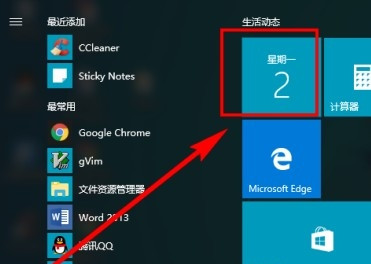
1、点击Windows 10桌面左下角的“开始”按钮,打开开始菜单窗口,在窗口右侧点击打开“日历”。
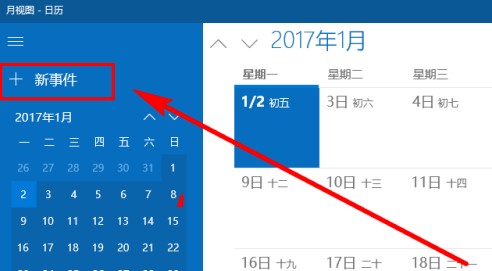
2. 打开日历窗口后,点击窗口左上角的“新建事件”按钮。
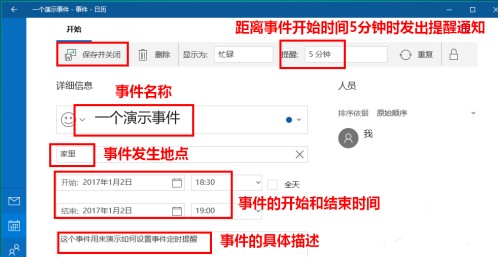
3. 此时,添加日历新事件窗口将打开。如下图,我们将填写“活动名称”、“地点”、“活动开始和结束时间”等内容来设置您需要的活动提醒。
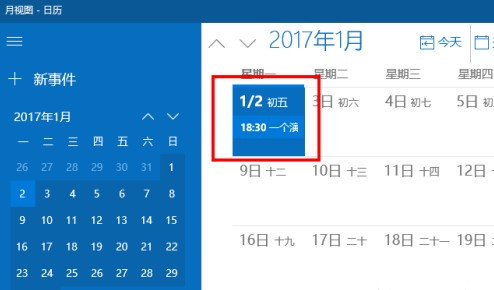
4、设置完成后点击保存按钮保存,然后就可以在日历表中看到我们刚刚设置的事件提醒了。
很赞哦! (
)
- 上一篇

win10系统提示缺少microsoft visual c++2005组件怎么办
win10系统提示缺少microsoftvisualc++2005组件怎么办MicrosoftVisualC++2005RedistributablePackage是微软发布的一个运行时组件包,供VisualC++2005应用程序使用。使用VisualC++2005开发的程序,如驱动程序、游戏...
- 下一篇

Win10无法创建打印作业_创建打印作业失败
Win10无法创建打印作业_创建打印作业失败但是最近有些用户在使用win10系统添加打印机的时候无法添加打印机,所以不能使用。那么win10无法创建打印作业是怎么回事呢?下面小编就给大家分享一下Win10无法创建打印作业的解...
